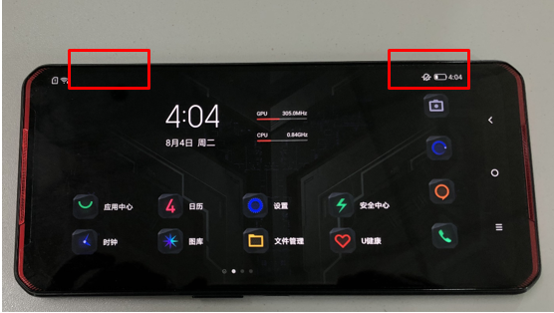华为手机怎么录屏?
录制手机屏幕
可将手机屏幕操作过程录制成视频,分享给好友。还可以录制网络课程、视频聊天、在线会议等内容,方便后期回放。
部分应用不允许录屏,请以实际情况为准。
若想显示录屏实况窗,请进入设置 > 通知和状态栏 > 状态栏 > 显示实况窗,开启屏幕录制旁边的开关。
使用组合键录屏
同时长按电源键和音量上键启动录屏,再次按住结束录屏。
使用快捷开关录屏
1从屏幕顶部右侧下滑出控制中心,点击――展开快捷开关栏(取决于您的机型),点击屏幕录制,启动录屏。
2点击屏幕上方的红色计时按钮,结束录屏。
3进入图库查看录屏结果。
使用双指关节录屏
1使用指关节前,请选择以下方式开启此功能(取决于您的机型):
进入设置 > 辅助功能 > 快捷启动及手势 > 录屏,开启录屏开关。
进入设置 > 辅助功能 > 手势控制 > 智能截屏,开启智能截屏开关。
2双指指关节稍微用力并连续快速地双击屏幕启动录屏,再次双击结束录屏。
正在使用输入法时,请不要在键盘区域敲击,键盘区域已屏蔽指关节功能。
边录屏,边解说
录屏时,可点击麦克风图标,选择开启或关闭麦克风:
 表示麦克风关闭,此时仅可以收录系统音(如:正在播放的音乐、视频等声音)。
表示麦克风关闭,此时仅可以收录系统音(如:正在播放的音乐、视频等声音)。
显示或取消录屏时的触摸轨迹
录屏时可根据需要选择是否显示触摸轨迹。
未开启录屏实况窗:启动录屏后,点击屏幕上方红色计时按钮旁边的 ,开启或关闭显示触摸轨迹开关。
,开启或关闭显示触摸轨迹开关。
已开启录屏实况窗:启动录屏后,点击屏幕顶部的实况窗,然后点击 或
或 ,可开启或关闭显示触摸轨迹。
,可开启或关闭显示触摸轨迹。